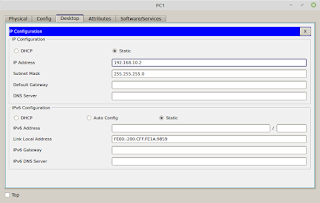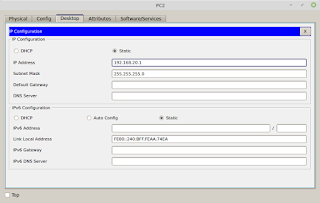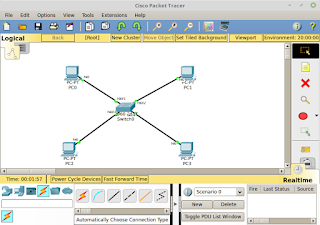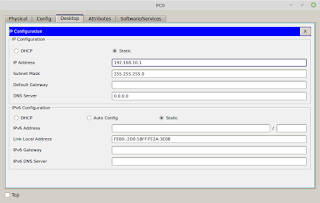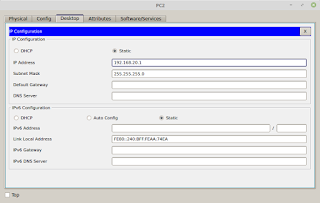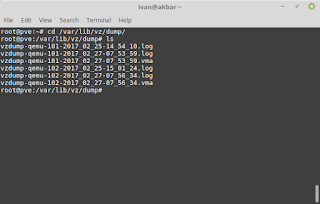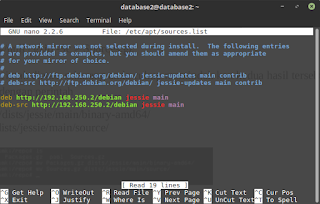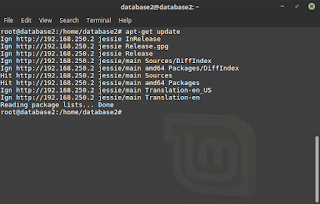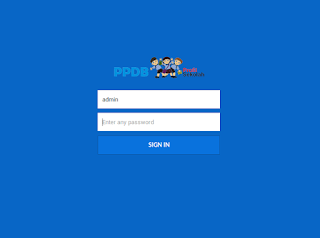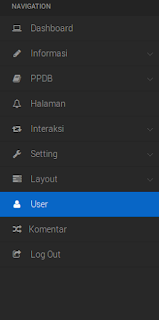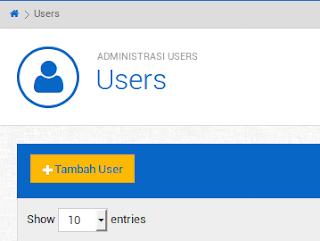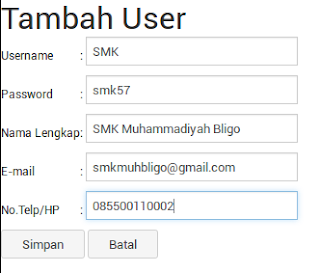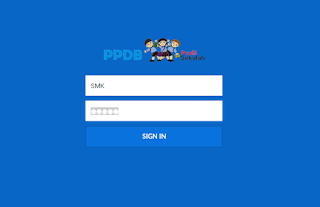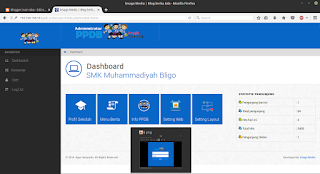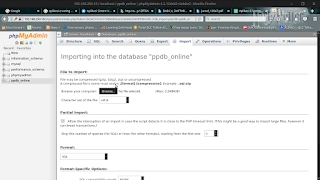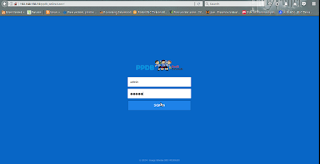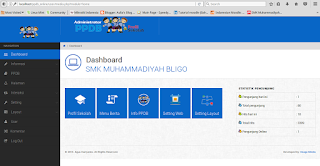A. Pengertian
Dalam telekomunikasi, trunking adalah metode untuk sistem untuk menyediakan akses jaringan untuk banyak klien dengan berbagi satu set garis atau frekuensi bukannya memberikan mereka secara individu. Hal ini analog dengan struktur pohon dengan satu batang dan banyak cabang. Contoh ini termasuk sistem telepon dan radio dua arah umum digunakan oleh lembaga kepolisian. Baru-baru ini port trunking telah diterapkan dalam jaringan komputer juga.
Sebuah trunk adalah tunggal transmisi saluran antara dua titik, setiap titik yang baik switching center atau node.
B. Latar Belakang
Menghubungkan antar perangkat Switch di Cisco Packet Tracer
C. Maksud dan Tujuan
Menyambungkan perangkat Switch agar bisa saling terhubung dan berkomunikasi
D. Jangka Waktu Pelaksanaan
15 menit
E. Alat dan Bahan
- PC/Laptop
- Cisco Packet Tracer
F. Tahap Pelaksanaan
1. Atur IP 4 pc/laptop client dalam satu subnet terlebih dahulu.
2. Untuk yang masuk kedalam vlan 10 saya atur dari range ip 192.168.10.1 - 192.168.10.4 untuk prefix nya bisa diatur sendiri
3. Sedangkan untuk yang masuk ke vlan 20 saya atur range ip nya dari 192.168.20.1 - 192.168.20.4
4. Setelah itu kita konfigurasi Switch nya seperti kita konfigurasikan VLAN biasa, tapi switch keduanya juga dikonfigurasi juga
5. Kemudian kita trunk kedua switchnya dengan
# int fa0/5 --> ini merupakan interface dari switch yang terhubung
# switchport mode trunk
G. Kesimpulan
Trunking merupakan metode untuk sistem yang menyediakan akses untuk banyak client dengan berbagi LAN bukannya memberikan secara individu
H. Referensi
https://translate.google.com/translate?hl=id&sl=en&u=https://en.wikipedia.org/wiki/Trunking&prev=search